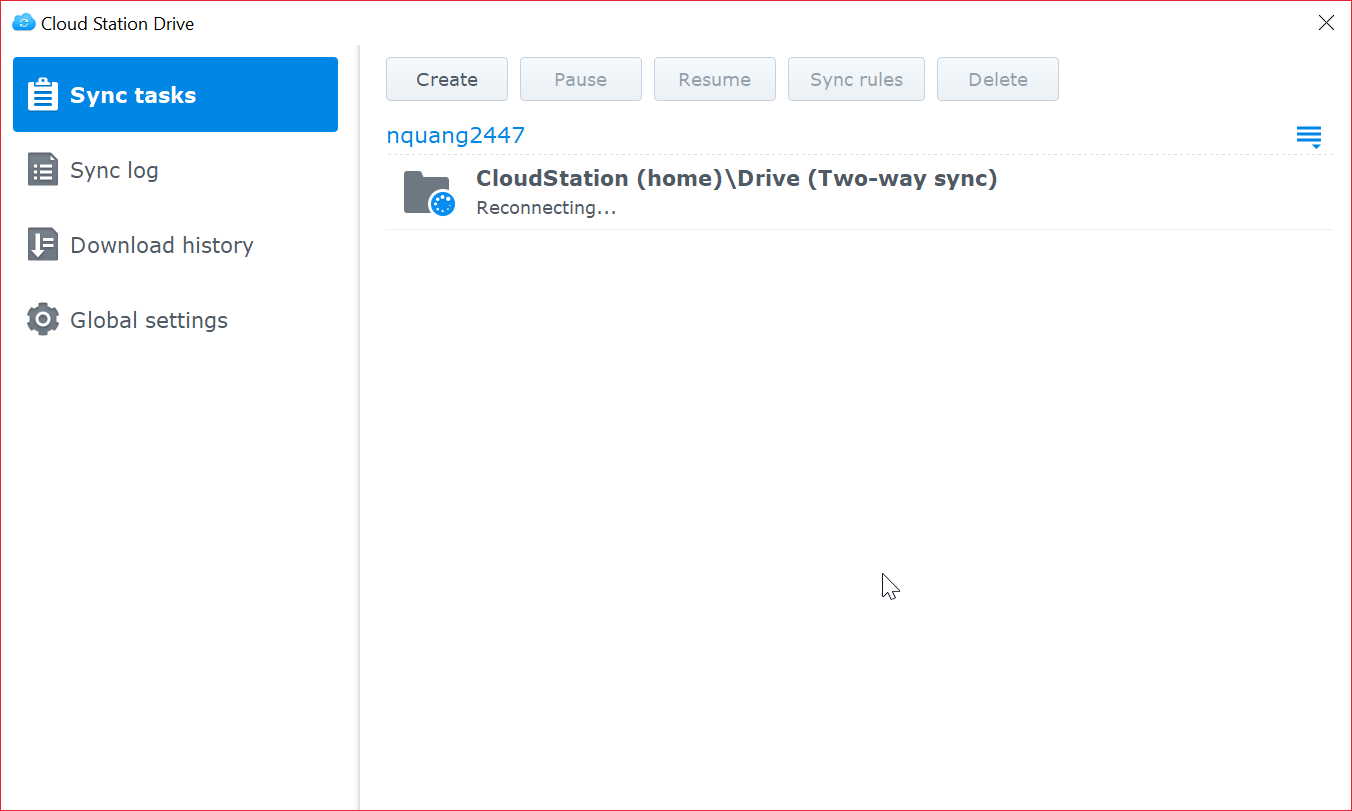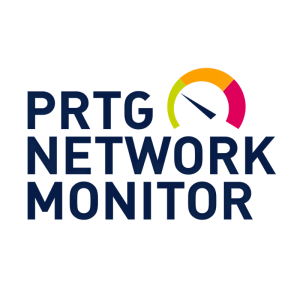GIỚI THIỆU
Nội dung chính
Cloud Station là một dịch vụ chia sẻ tệp cho phép bạn đồng bộ hóa các tệp giữa sản phẩm Synology của bạn và các ứng dụng khách, điện thoại di động và các sản phẩm Synology khác nhau. Để đồng bộ hóa dữ liệu giữa sản phẩm Synology và máy tính của bạn, sản phẩm Synology phải được chọn làm máy chủ lưu trữ và phần còn lại của các máy tính được ghép nối hoạt động như thiết bị khách. Trước khi đồng bộ hóa các tệp với máy khách, bạn cần cài đặt gói Máy chủ Cloud Station trên sản phẩm máy chủ Synology, trong khi ứng dụng máy khách (Cloud Station Drive dành cho máy khách trên máy tính để bàn, có sẵn từ Trung tâm tải xuống Synology) trên mỗi máy khách phải được cài đặt trên máy khách. bạn muốn đồng bộ hóa.
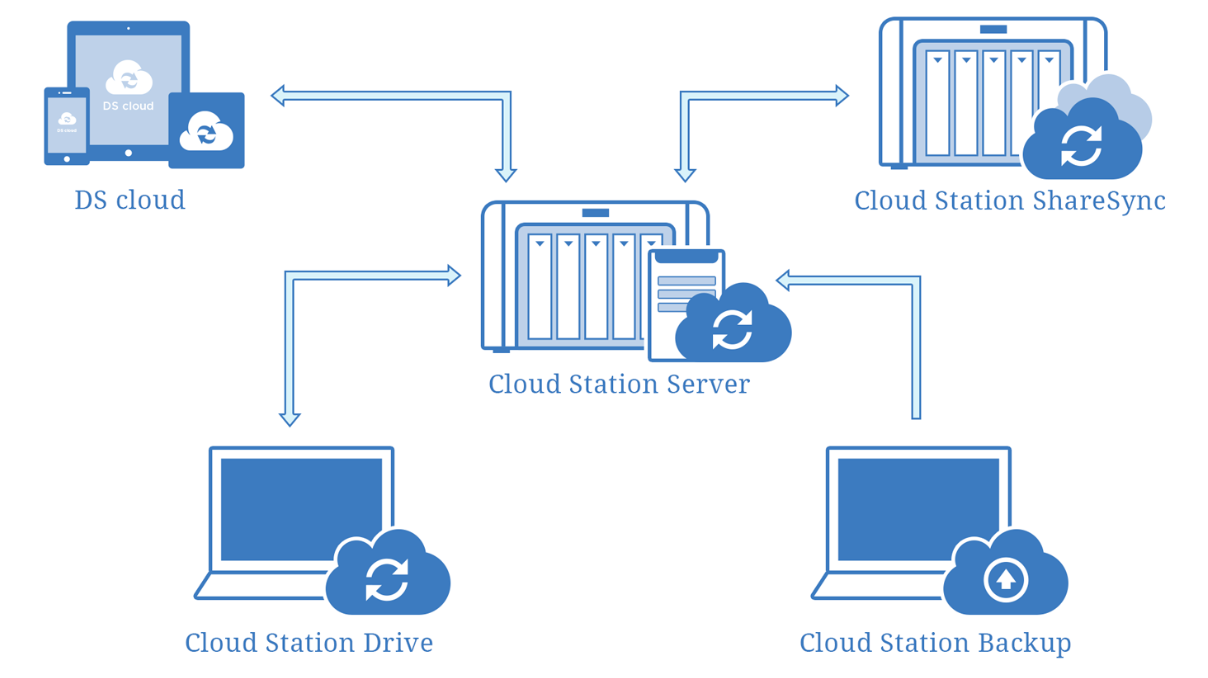
BẬT CLOUD STATION
Khi Máy chủ Cloud Station được bật, (và nếu bạn đã bật dịch vụ QuickConnect), bạn có thể thấy ID QuickConnect của mình trên trang tổng quan. Máy tính khách, thiết bị NAS Synology và thiết bị di động có thể sử dụng thông tin này để tạo kết nối.
NOTE:
- QuickConnect là một dịch vụ chuyển tiếp và kiểm tra kết nối có thể giúp bạn thiết lập Máy chủ Cloud Station trên thiết bị khách của mình một cách dễ dàng mà không cần định cấu hình các quy tắc chuyển tiếp cổng cho NAS Synology của bạn. Để được hướng dẫn chi tiết, hãy chuyển đến Control Panel> QuickConnect, sau đó nhấp vào nút Help ở góc trên bên phải.
- Để có hiệu suất đồng bộ hóa tốt hơn, bạn nên bật chuyển tiếp cổng trên cổng TCP 6690 cho bộ định tuyến và NAS Synology của mình. Để biết thêm thông tin, hãy đi tới Control Panel> External Access > Router Configuration, sau đó nhấp vào nút Trợ giúp ở góc trên bên phải.
- Để tắt Máy chủ Cloud Station, hãy chuyển đến Trung tâm gói> Đã cài đặt và nhấp vào Dừng trong menu thả xuống Hành động.
QUẢN LÝ ĐẶC QUYỀN NGƯỜI DÙNG
Chúng ta có thể chỉ định người dùng nào có thể truy cập dịch vụ Máy chủ Cloud Station. Người dùng được phép có các đặc quyền sau:
- Đồng bộ hóa các tệp với NAS Synology của bạn
- Khởi chạy Máy chủ Cloud Station từ Menu chính của DSM
- Máy chủ Cloud Station được bật mặc định cho tất cả người dùng.
Để cho phép người dùng DSM truy cập vào Máy chủ trạm đám mây:
- Đi tới Control Panel> Privileges và chọn Cloud Station Server. Nhấp vào Chỉnh sửa.
- Chuyển đến tab User hoặc Group để cho phép người dùng và nhóm truy cập dịch vụ Cloud Station. Chỉ định cài đặt IP nếu cần.
- Chuyển đến tab Default Privileges để chỉ định liệu người dùng mới có được tự động cấp quyền truy cập để sử dụng dịch vụ Cloud Station hay không.
- Bạn có thể quản lý các đặc quyền và hành vi đồng bộ hóa chi tiết chống lại người dùng cá nhân thông qua User Sync Profile trong Máy chủ trạm đám mây.
NOTE:
- Chỉ những người dùng có đặc quyền quản trị mới có thể quản lý các đặc quyền của người dùng.
- Nếu dịch vụ gia đình đã được bật, các dịch vụ Máy chủ Cloud Station sẽ tạo một thư mục có tên CloudStation trong thư mục chính của người dùng (home / CloudStation), cho phép mỗi người dùng có một thư mục sao lưu và đồng bộ hóa cá nhân (home / CloudStation / Drive và home / CloudStation / Backup). Khi quản trị viên ngăn một người dùng cụ thể truy cập vào thư mục chính của họ thông qua cài đặt ACL, Cloud Station sẽ thực thi các công việc đồng bộ hóa bất kể. Để bật dịch vụ gia đình của người dùng, đi tới Control Panel > User > Advanced và chọn hộp bên cạnh Enable user home service.
QUẢN LÝ KẾT NỐI MÁY KHÁCH
Nhấp vào danh sách client để xem danh sách máy khách đã được thiết lập để đồng bộ hóa tệp với NAS Synology của bạn bằng dịch vụ Máy chủ trạm đám mây. Bạn có thể thấy tên máy tính của khách hàng, tên thiết bị được sử dụng để ủy quyền dịch vụ, địa chỉ IP, trạng thái đồng bộ hóa và thời gian bắt đầu đồng bộ hóa tệp giữa NAS Synology và máy khách.
Để quản lý các kết nối máy khách, hãy thực hiện bất kỳ thao tác nào sau đây:
- Nhấp vào Refresh để cập nhật danh sách
- Select a client on the list, and then click Unlink to stop the client’s connection.
- Chọn một ứng dụng khách trong danh sách, sau đó bấm Unlink để dừng kết nối của ứng dụng đó.
NOTE:
- Các máy khách chưa được liên kết sẽ cần định cấu hình lại kết nối của nó với Máy chủ Cloud Station trước khi chúng có thể đồng bộ hóa lại với NAS Synology của bạn.
- Người dùng không phải quản trị viên cũng có thể quản lý các kết nối của riêng họ trong tab này.
HƯỚNG DẪN SỬ DỤNG CLOUD STATION
- Đến Package Center , tìm Cloud Station Server và chọn Install
- Chạy Cloud Station Server
- Trong tab Overview , chọn vào nút Cloud Station Drive để tải Cloud Station Drive cho hệ thống của bạn ( Bạn cũng có thể tải Cloud Station từ Synology Download Center )
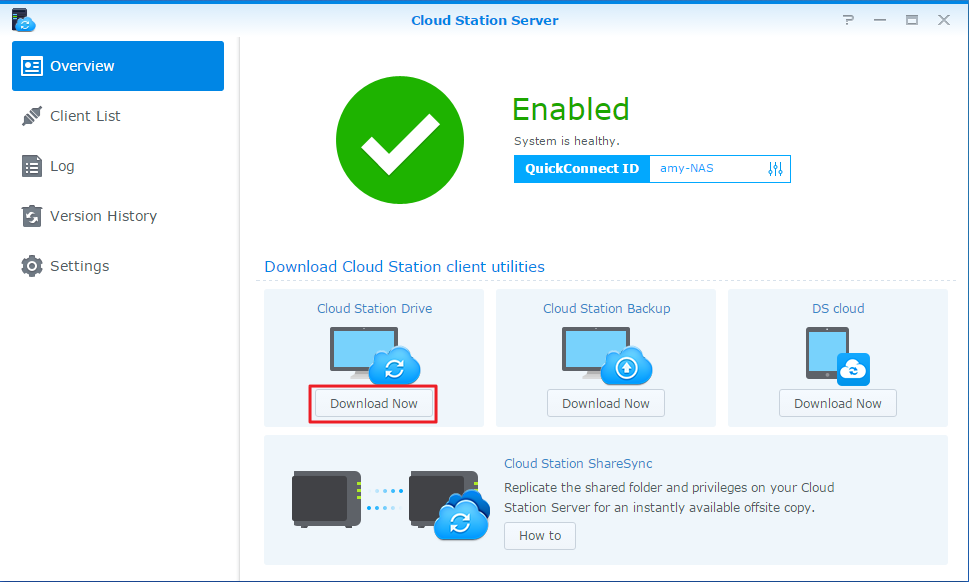
- Khởi chạy cài đặt trên máy tính của bạn và làm theo hướng dẫn trên màn hình dưới đây .
- Sau khi cài đặt , chạy Cloud Station trên máy tính của bạn . Chọn Start Now.
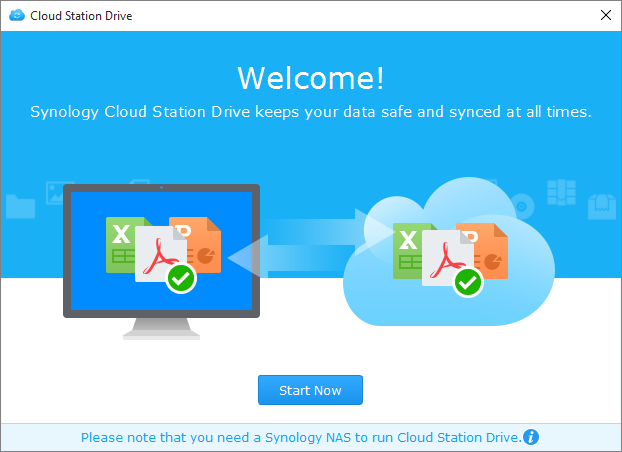
- Điền địa chỉ cho thiết bị NAS Synology đang chạy Cloud Station ( hoặc Quick Connect ID ) , username và password . Bạn có thể click nút tìm kiếm bên phải để tìm địa chỉ IP trên mạng LAN .Click Next.
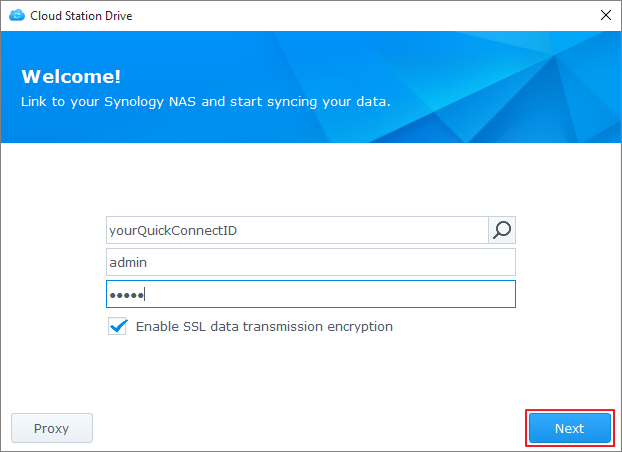
- Chọn thư mục bạn muốn đồng bộ trên thiết bị Synology NAS và trên máy tính của bạn bằng cách click vào icon Edit . Bạn có thể click Advanced để tùy chỉnh cài đặt đồng bộ của bạn
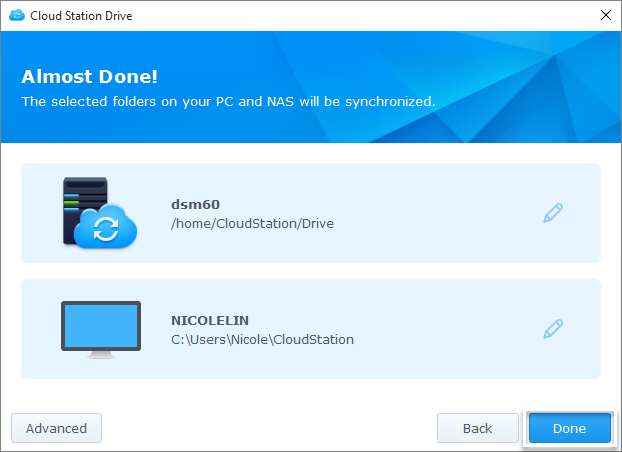
- Bỏ chọn thư mục mà bạn không muốn đồng bộ.
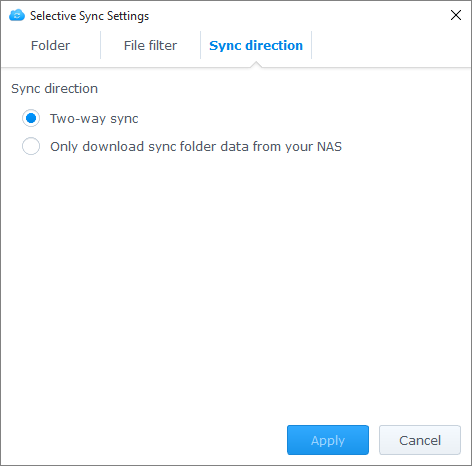
- Lựa chọn kích cỡ file tối đa hoặc tên file blacklist hoặc loại file cái mà bạn không muốn đồng bộ
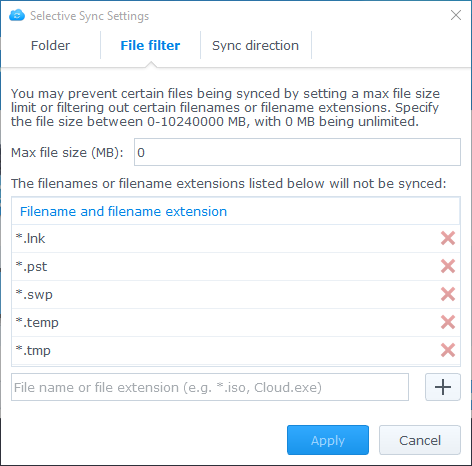
- Chọn đồng bộ hóa hai chiều hoặc chỉ tải dữ liệu từ Synology NAS
- Click Done để hoàn thành thiết lập
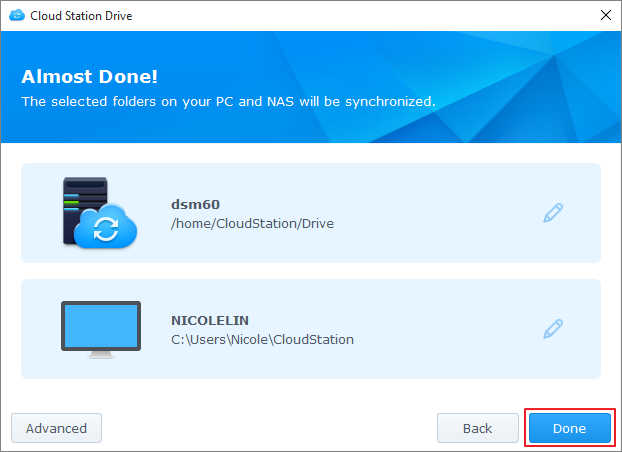
- Bạn có thể tìm Cloud Station ở dưới khay hệ thống
- Click vào icon ở khay hệ thống để mở menu hệ thống . Ở đây bạn có thể xem các tiến trình và tình trạng file của bạn . Click vào Main app để khởi chạy Cloud Station Drive .
- Khi khởi động, bạn sẽ được hiển thị một số mẹo về cách sử dụng Cloud Station. Nhấp vào mũi tên bên phải để xem thêm mẹo hoặc nhấp vào Online tutorial để biết thêm thông tin. Nếu bạn không cần các mẹo, hãy đánh dấu vào hộp bên cạnh Don’t show this again .
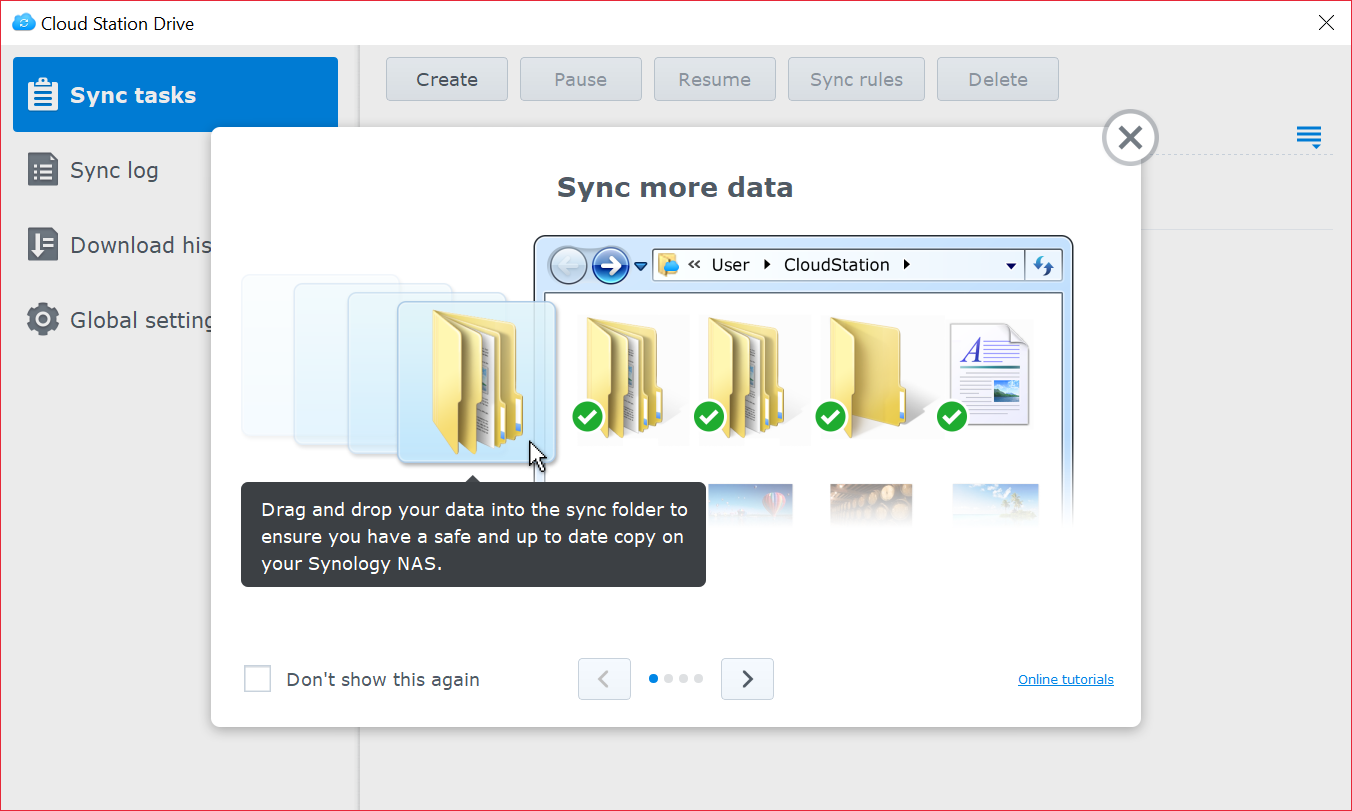
- Bây giờ bạn có thể quản lí tác vụ đồng bộ của bạn trên Cloud Station Drive .